日期:2025-12-15
版本:1.2.1.0
日期:2025-12-07
版本:1.2.1.1
日期:2025-11-30
版本:1.2
日期:2025-09-26
版本:1.2.1.0
DisplayX绿色版也叫显示器测试精灵,是一款简易实用,功能全面的显示器测试工具。DisPlayX绿色版不管显示器多大都可以测试,包括老的crt和新的液晶显示器都完全没问题,使用显示器测试软件DisPlayX来测试坏点,颜色,灰度等非常方便,有喜欢的小伙伴快来下载吧!
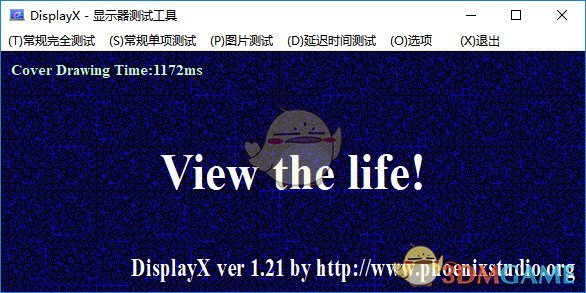
显示器测试软件DisPlayX绿色版,双击马上运行,不带任何附加广告和软件,而且点击鼠标就能直接测试了,适合任意的显示器,包括老的crt和新的液晶显示器都完全没问题,不管显示器多大都可以测试,用来测试坏点,颜色,灰度都没问题,测试项目比较多,大家根据自己的需要选择即可。
大家在购买电脑的时候,购买显示器一般都怎么判断好坏的呢,用眼睛看吗还是用软件,其实最专业的还是用显示器测试软件才准确,推荐显示器测试软件DisPlayX。
显示屏基准测试
自定义图片测试
液晶屏响应时间测试
辅助查找屏幕坏点
辅助调校屏幕
1、从本站下载displayx显示器测试工具后,直接打开,可以看到软件有常规完全测试、常规单项测试以及延迟时间测试等;
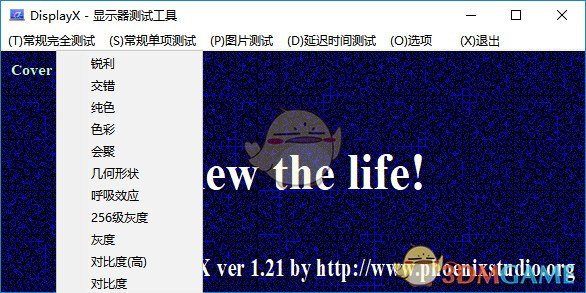
2、点击displayx 的常规完全测试,首先显示的是黑灰的方框,我们调节显示器亮度,使每个方框都能看清;
3、单击鼠标左键就会切换测试方法,在这里如果你的显示器能分清每个黑色和白色区域,那么恭喜你,显示器是很不错的;
4、再次单击鼠标左键,会看到显示器的灰度测试,颜色过渡越平滑表示显示器越好;
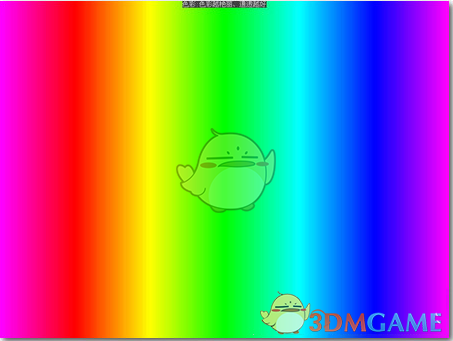
5、不断单击鼠标使用displayx显示器测试程序测试显示器的每一项性能,256级灰度、呼吸效应以及色彩表现等等,显示器到底好不好一测便知;DisplayX的256级灰阶测试图,真八位色的广视角液晶显示器,基本上可以清晰的看见每一个灰阶,灰阶过渡的界限越清晰,说明显示器的层次感越强。TN液晶显示器都是6位色或者抖动得到的8位色,根据品质的优良不同,在灰阶过渡上,也有很大的区别。
6、另外在displayx软件中我们还可以进行延迟时间测试,看白色方框是否有残影。
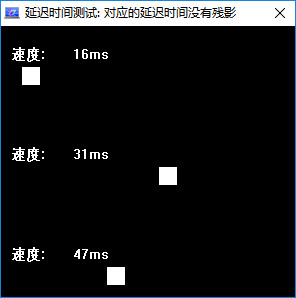
displayx延迟时间测试的数据出来怎么看好坏?
时间越短,显示器越好,反之,就越差
显示器测试工具如何进行图片测试?
在显示器测试工具DisPlayX程序所在目录下新建一个pic文件夹并放入自己想测试的图片之后点击进行测试。在主界面点选“图片测试”就能激活,然后点鼠标左键切换图片,点鼠标右键退出测试。
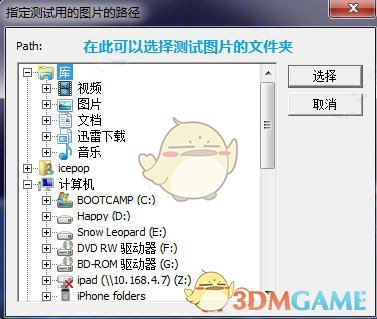
1.2版更新日志:
增加了“锐利”测试,主要用于测试大屏幕电视的显示效果
增加了繁体中文语言支持
改进了对比度(高)时的图案
改进了图片测试提示信息,当未指定测试目录的时候,加入了提示
修改了启动画面的图案,旧的看烦了吧
日期:2025-12-15
版本:1.2.1.0
日期:2025-12-07
版本:1.2.1.1
日期:2025-11-30
版本:1.2
日期:2025-09-26
版本:1.2.1.0
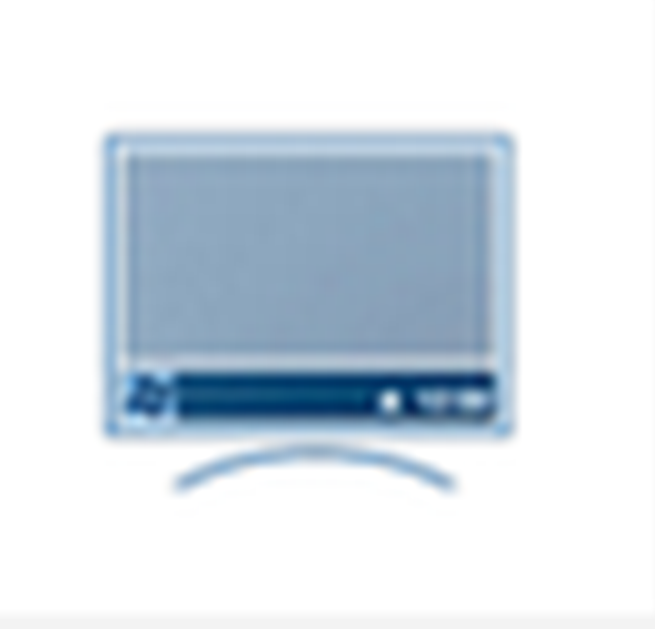
Actual Multiple Monitors(多显示器管理软件)v8.13.2
下载
Free Monitor Manager(显示器管理软件)v3.3.85.297
下载
ControlMyMonitor(电脑显示器配置工具)v1.26
下载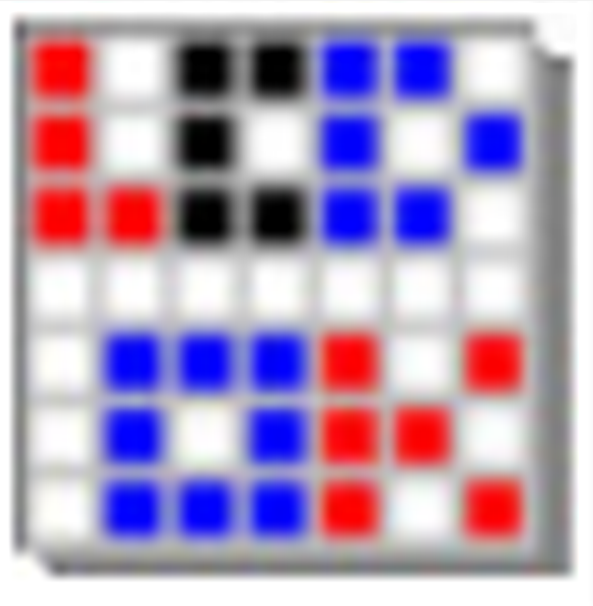
液晶显示器坏点检测(IsMyLcdOK)v4.77
下载
FxSound官方免费版
下载
FreeCAD官方版
下载
金舟AI绘画专家2.0.5.0
下载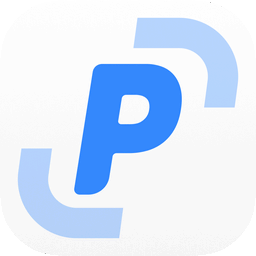
PixPin最新版
下载102.03MB
2025-12-18
5.09MB
2025-12-17
16.91MB
2025-12-18
47.67MB
2025-12-18
61.38MB
2025-12-18
11.17MB
2025-12-17
84.55MB / 2025-09-30
248.80MB / 2025-07-09
2.79MB / 2025-10-16
63.90MB / 2025-12-09
1.90MB / 2025-09-07
210.99MB / 2025-06-09
374.16MB / 2025-10-26
京ICP备14006952号-1 京B2-20201630 京网文(2019)3652-335号 沪公网安备 31011202006753号违法和不良信息举报/未成年人举报:legal@3dmgame.com
CopyRight©2003-2018 违法和不良信息举报(021-54473036) All Right Reserved













玩家点评 (0人参与,0条评论)
热门评论
全部评论